 Computer-Tutorials
Computer-Tutorials
 Fehlerbehebung
Fehlerbehebung
 Wie kann ich das Problem beheben, dass OnlineFix64.dll unter Windows nicht geladen werden konnte?
Wie kann ich das Problem beheben, dass OnlineFix64.dll unter Windows nicht geladen werden konnte?
Wie kann ich das Problem beheben, dass OnlineFix64.dll unter Windows nicht geladen werden konnte?
Ist Ihr Arbeitsablauf oder Ihr Spielerlebnis durch den Fehler „OnlineFix64.dll konnte nicht geladen werden“ blockiert? Viele Leute haben diese Fehlermeldung gemeldet und nach Lösungen für das Problem gesucht. Wenn Sie einer von ihnen sind, ist der Beitrag von MiniTool genau das Richtige für Sie.
OnlineFix64.dll konnte nicht geladen werden, da die Datei OnlineFix64.dll fehlt oder beschädigt ist. Es scheint Sie daran zu hindern, auf das Spiel zuzugreifen oder ein Programm auszuführen. Um eine reibungslose Computernutzung zu gewährleisten, lesen Sie weiter, um zu erfahren, wie Sie den OnlineFix64.dll-Fehlercode 126 beheben können.

Fix 1. Überprüfen Sie, ob die Datei OnlineFix64.dll isoliert ist oder fehlt
Wenn Sie die Fehlermeldung Fehler beim Laden von OnlineFix64.dll aus der Liste erhalten, sollten Sie zunächst überprüfen, ob die Datei OnlineFix64 Die .dll-Datei wurde durch Antivirensoftware getrennt oder fehlt versehentlich. Wenn Sie ein Antiviren-Tool eines Drittanbieters auf dem Computer ausführen, gehen Sie zur Überprüfung in den Quarantäneordner. Die folgenden Schritte zeigen Ihnen, wie Sie isolierte Dateien in Windows Defender erkennen.
Schritt 1. Geben Sie Viren- und Bedrohungsschutz in die Windows-Suchleiste ein und drücken Sie die Eingabetaste Öffnen Sie das Windows-Sicherheitsfenster.
Schritt 2. Klicken Sie auf Schutzverlauf. Im folgenden Fenster müssen Sie im Dropdown-Menü Unter Quarantäne gestellte Elemente auswählen oder Blockierte Aktionen > Blockierte Elemente um zu überprüfen, ob die Datei OnlineFix64.dll blockiert ist.
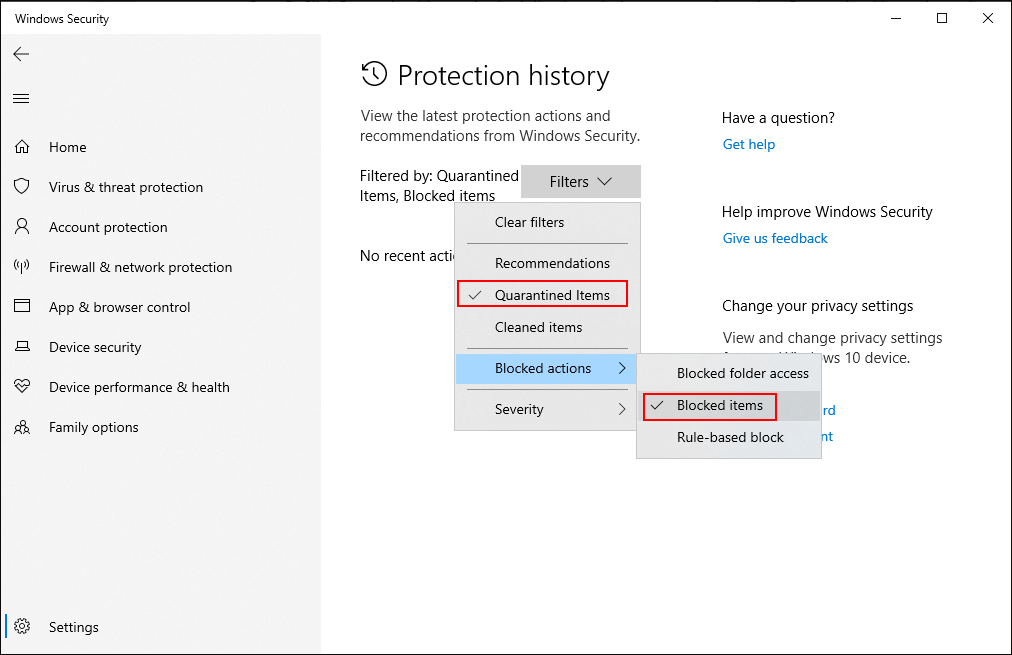
Schritt 3. Wenn die Zieldatei im Ordner getrennt ist, können Sie sie auswählen und Wiederherstellen wählen, um die unter Quarantäne gestellte Datei wiederherzustellen.
Wenn die Datei OnlineFix64.dll tatsächlich auf Ihrem Computer fehlt, müssen Sie es so schnell wie möglich wiederherstellen. Gehen Sie zum Papierkorb, um nach der Datei OnlineFix64.dll zu suchen, und klicken Sie mit der rechten Maustaste darauf, um „Wiederherstellen“ auszuwählen. Dies ist der einfachste Weg, eine gelöschte Datei wiederherzustellen.
Die Datei OnlineFix64.dll kann jedoch aus anderen Gründen verloren gehen, was dazu führt, dass die Datei den Papierkorb umgeht. In diesem Fall ist eine Datenwiederherstellungssoftware erforderlich, um diese Datei wiederherzustellen. MiniTool Power Data Recovery wird dringend empfohlen, da es in verschiedenen Situationen verlorene Dateitypen wiederherstellt. Sie können MiniTool Power Data Recovery Free herunterladen, um den Speicherort zu scannen und die Datei OnlineFix64.dll kostenlos wiederherzustellen.
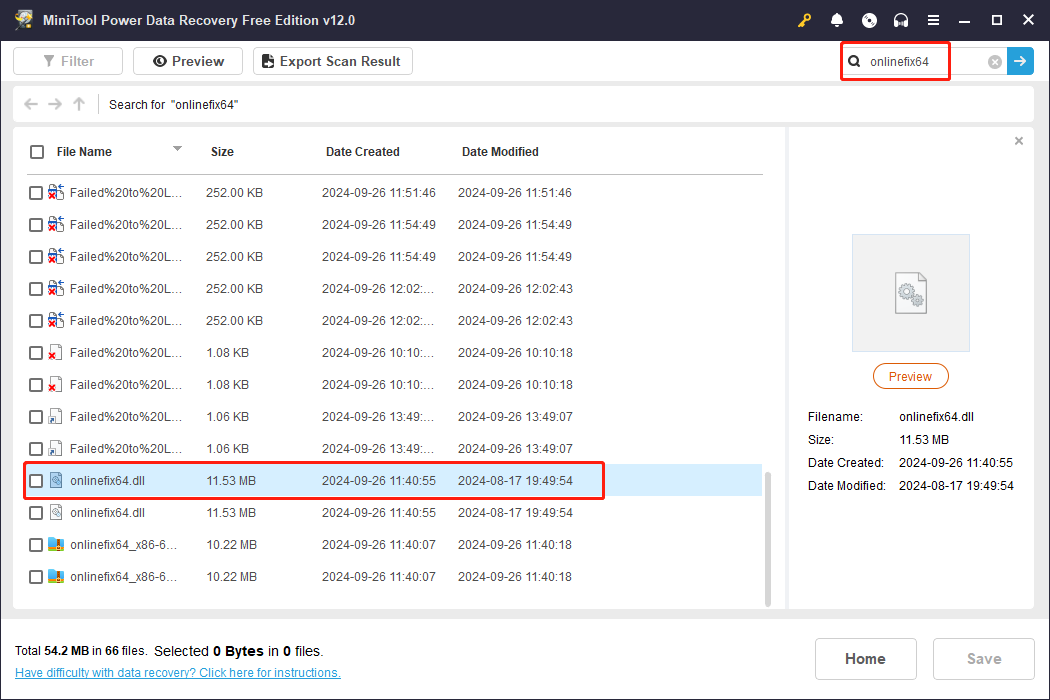
Fix 2. Installieren Sie das problematische Programm oder Spiel neu
Wenn der Fehler „OnlineFix64.dll konnte nicht geladen werden“ als Ergebnis der Softwareinstallation auftritt, kann das Problem durch den beschädigten Installationsprozess verursacht werden. Daher können Sie das Problem leicht beheben, indem Sie die entsprechende Software neu installieren.
Schritt 1. Geben Sie Systemsteuerung in die Windows-Suchleiste ein und drücken Sie die Eingabetaste, um das Fenster zu öffnen .
Schritt 2. Wählen Sie Programm deinstallieren unter der Registerkarte Programme.
Schritt 3. Durchsuchen Sie die Programmliste, um die problematische Anwendung zu finden . Klicken Sie mit der rechten Maustaste darauf und wählen Sie Deinstallieren.
Nach der Deinstallation können Sie das Programm oder das Spiel neu installieren und so den vollständigen Installationsprozess sicherstellen. Öffnen Sie das Programm erneut, um zu sehen, ob die Fehlermeldung weiterhin angezeigt wird.
Fix 3. Führen Sie die SFC-Befehlszeile aus
Andererseits kann die Beschädigung der OnlineFix64.dll auch zu einem Fehler führen Fehler beim Laden von OnlineFix64.dll. Durch Ausführen des Befehls „System File Check“ können beschädigte und fehlende Systemdateien repariert werden.
Schritt 1. Drücken Sie Win R um das Fenster „Ausführen“ zu öffnen.
Schritt 2. Geben Sie cmd in das Dialogfeld und drücken Sie Umschalt-Strg-Eingabetaste, um die Eingabeaufforderung als Administrator auszuführen.
Schritt 3. Geben Siesfc /scannow ein und drücken Sie Eingabetaste, um diese Befehlszeile auszuführen.

Das obige ist der detaillierte Inhalt vonWie kann ich das Problem beheben, dass OnlineFix64.dll unter Windows nicht geladen werden konnte?. Für weitere Informationen folgen Sie bitte anderen verwandten Artikeln auf der PHP chinesischen Website!

Heiße KI -Werkzeuge

Undresser.AI Undress
KI-gestützte App zum Erstellen realistischer Aktfotos

AI Clothes Remover
Online-KI-Tool zum Entfernen von Kleidung aus Fotos.

Undress AI Tool
Ausziehbilder kostenlos

Clothoff.io
KI-Kleiderentferner

Video Face Swap
Tauschen Sie Gesichter in jedem Video mühelos mit unserem völlig kostenlosen KI-Gesichtstausch-Tool aus!

Heißer Artikel

Heiße Werkzeuge

Notepad++7.3.1
Einfach zu bedienender und kostenloser Code-Editor

SublimeText3 chinesische Version
Chinesische Version, sehr einfach zu bedienen

Senden Sie Studio 13.0.1
Leistungsstarke integrierte PHP-Entwicklungsumgebung

Dreamweaver CS6
Visuelle Webentwicklungstools

SublimeText3 Mac-Version
Codebearbeitungssoftware auf Gottesniveau (SublimeText3)

Heiße Themen
 1666
1666
 14
14
 1425
1425
 52
52
 1328
1328
 25
25
 1273
1273
 29
29
 1253
1253
 24
24
 Wie kann ich KB5055612 in Windows 10 nicht installieren?
Apr 15, 2025 pm 10:00 PM
Wie kann ich KB5055612 in Windows 10 nicht installieren?
Apr 15, 2025 pm 10:00 PM
Windows -Updates sind ein wichtiger Bestandteil des Betriebssystems stabil, sicher und kompatibel mit neuer Software oder Hardware. Sie werden in einem regulären B ausgestellt
 Gearbeitet! Beheben Sie die älteren Scrolls IV: Oblivion Remastered Crashing
Apr 24, 2025 pm 08:06 PM
Gearbeitet! Beheben Sie die älteren Scrolls IV: Oblivion Remastered Crashing
Apr 24, 2025 pm 08:06 PM
Fehlerbehebung bei den Elder Scrolls IV: Oblivion Remastered Start- und Leistungsprobleme Auffälle, schwarze Bildschirme oder Ladeprobleme mit den Elder Scrolls IV: Oblivion Remastered? Dieser Leitfaden bietet Lösungen für gemeinsame technische Probleme.
 Clair Obscur: Expedition 33 UE-Sandfall-Spiel Crash? 3 Wege!
Apr 25, 2025 pm 08:02 PM
Clair Obscur: Expedition 33 UE-Sandfall-Spiel Crash? 3 Wege!
Apr 25, 2025 pm 08:02 PM
Lösen Sie das UE-Sandfall-Spiel-Crash-Problem in "Clair Obscur: Expedition 33" "Clair Obscur: Expedition 33" wurde von den Spielern nach seiner Veröffentlichung weithin erwartet, aber viele Spieler stießen auf den Fehler, dass UE-Sandfall beim Start des Spiels zum Absturz und Schließen kam. Dieser Artikel enthält drei Lösungen, die Ihnen helfen, das Spiel zu glätten. Methode 1: Ändern Sie die Startoptionen Ändern Sie die Steam -Startoptionen, um die Spielleistung und Grafikeinstellungen anzupassen. Versuchen Sie, die Startoption auf "-dx11" einzustellen. Schritt 1: Öffnen Sie die Steam Library, suchen Sie das Spiel und klicken Sie mit der rechten Maustaste, um "Eigenschaften" auszuwählen. Schritt 2: Suchen Sie unter der Registerkarte Allgemeiner Startoptionen.
 Clair Obscur Expedition 33 Controller funktioniert nicht auf PC: behoben
Apr 25, 2025 pm 06:01 PM
Clair Obscur Expedition 33 Controller funktioniert nicht auf PC: behoben
Apr 25, 2025 pm 06:01 PM
Lösen Sie das Problem des Scheiterns der PC -Version von "Clair Obscur: Expedition 33" Haben Sie auch auf das Problem gestoßen, dass die PC -Version des Controllers "Clair Obscur: Expedition 33" nicht ordnungsgemäß funktioniert? Mach dir keine Sorgen, du bist nicht allein! Dieser Artikel bietet Ihnen eine Vielzahl effektiver Lösungen. "Clair Obscur: Expedition 33" wurde auf PlayStation 5, Windows und Xbox Series X/S -Plattformen gestartet. Dieses Spiel ist ein engagiertes RPG, das das präzise Timing betont. Seine Einzigartigkeit ist die perfekte Mischung aus strategischer und schneller Reaktion. Reibungsloser Betrieb
 Windows 11 KB5055528: Was ist neu und was ist, wenn es nicht installiert wird
Apr 16, 2025 pm 08:09 PM
Windows 11 KB5055528: Was ist neu und was ist, wenn es nicht installiert wird
Apr 16, 2025 pm 08:09 PM
Windows 11 KB5055528 (veröffentlicht am 8. April 2025) Detaillierte Erläuterung und Fehlerbehebung aktualisieren Für Windows 11 23H2 -Benutzer hat Microsoft am 8. April 2025 das KB50555528 -Update veröffentlicht. In diesem Artikel wird die Verbesserungen dieses Update beschrieben und eine Lösung für den Installationsfehler enthält. KB5055528 Aktualisieren Sie Inhalte: Dieses Update bringt viele Verbesserungen und neue Funktionen für Windows 11 23H2 -Benutzer mit sich: Benutzer: Datei Explorer: Verbesserte Textskalierung und verbesserte Zugänglichkeit zum Dialogfeld "Datei Öffnen/Speichern" und zum Kopieren von Kopieren. Einstellungsseite: Hinzufügen der Funktion "Top Card", um schnell Prozessor, Speicher, Speicher und G anzuzeigen
 Der ältere Scrolls IV: Oblivion Remastered Fatal Fehler, schnelle Lösung
Apr 25, 2025 pm 08:05 PM
Der ältere Scrolls IV: Oblivion Remastered Fatal Fehler, schnelle Lösung
Apr 25, 2025 pm 08:05 PM
Lösen der Elder Scrolls IV: Oblivion Remastered Crashing -Probleme Die Elder Scrolls IV: Oblivion Remastered, veröffentlicht am 22. April 2025 für PS5, Xbox -Serie X/S und Windows, bietet atemberaubende Bilder und verbessertes Gameplay. Einige Spieler erleben jedoch
 Fehler 0x80070643 Nach Windows 10 KB5057589 lernen Sie essentials
Apr 16, 2025 pm 08:05 PM
Fehler 0x80070643 Nach Windows 10 KB5057589 lernen Sie essentials
Apr 16, 2025 pm 08:05 PM
Microsoft Windows 10 Winre Update Glitch: Fehler 0x80070643 erklärt Über ein Jahr später setzt sich Microsoft immer noch mit Winre -Update -Problemen auseinander. Das aktuelle Update von Windows 10 KB5057589 hat den Fehler 0x80070643 ans Licht gebracht. In diesem Artikel wird untersucht
 Gelöst! Fix Oblivion Remastered aus dem Videospeicherfehler
Apr 24, 2025 pm 08:11 PM
Gelöst! Fix Oblivion Remastered aus dem Videospeicherfehler
Apr 24, 2025 pm 08:11 PM
Der Fehler "Oblivion, das aus dem Video -Speicher versuchte, eine Textur zuzuweisen", ist ein frustrierendes Problem, das die Spieler daran hindert, das Spiel zu genießen. Dieser Leitfaden bietet einfache Lösungen, um dieses Problem zu lösen. Dieser Fehler kann auftreten



